

この記事では、スマートフォンで綺麗な写真を撮る方法をご紹介します。
ココがポイント
■ グリッド線(グリッドライン)
■ ポートレートモード(ライブフォーカス)
■ パノラマモード
■ 画像編集
■ まとめ
グリッド線(グリッドライン)
まず、撮影前に行う設定としてグリッド線を出してことをお勧めします。
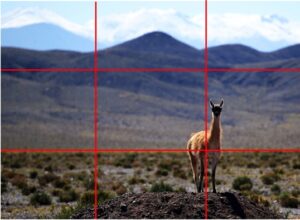
■グリッド線とは
スマートフォンの画面を縦横2本ずつを出し、構図を決めるときに役立つ線のことです。
この線を目安に、それぞれ交わる点に被写体を置くことで簡単に映える写真になります。
また、真ん中に「被写体を置きたい時」や「傾いた写真にならない」為にも役立ちます。
■設定方法
iPhone SE(第二世代) Galaxy S9を例に設定方法をご紹介します。
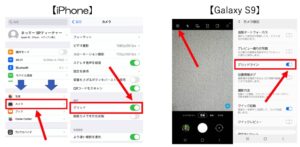
ポートレートモード(ライブフォーカス)

■ポートレート(ライブフォーカス)とは
背景をぼかして、被写体を際立たせることができる撮影方法です。
このポートレートモードを使えば、プロカメラマンような臨場感のある写真を撮影することができます。
(機種により、ポートレートモードが非搭載の場合があります。)
■設定方法
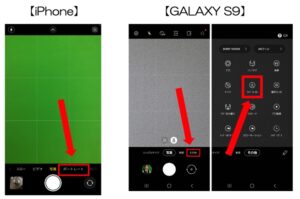
■撮影方法
ポイントは、ピントをしっかり合わせて背景がしっかりぼける位置を探すことです。
被写体を画面越しにタップすることで、ピントを調節してくれます。
初めは近い距離から、ゆっくり離していくとピントが合いやすくなります。
また、iPhoneでは「f値(絞り値)」という「レンズの絞り」を調節できるようになっており、背景をどれくらいぼかすかの調節ができます。
・f値が低いほど、レンズを絞りより背景がぼけます。
・f値が高いほど、背景がぼけにくくなります。
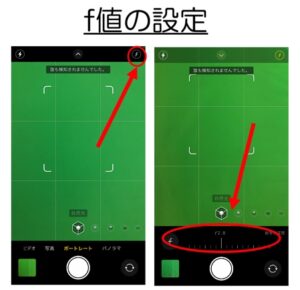
パノラマモード

■パノラマとは
複数の写真をつなぎ合わせることにより、広角の写真撮影ができる撮影方法です。
主に景色を撮影するときに使用し、よりダイナミックな写真を撮影することができまます。
(機種により、パノラマモードが非搭載の場合があります。)
■設定方法
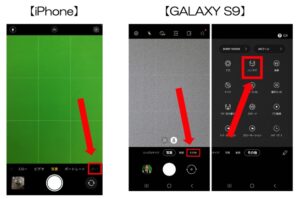
■撮影方法

ポイントは、両手でスマートフォンを持ち動かす際にブレないことが大事です。
撮影を終了するときは、シャッターボタンをタップするかスマートフォンを反対方向へ動かすと撮影を終了することができます。
■画像編集
画像の編集を行うことで、撮影後もより映える写真に加工することができます。
この画像編集も、後からどこまで加工できるかを理解しておくことで撮影時の役に立ちます。
※iPhoneは「デフォルトの写真アプリ」、Androidは「Googleフォト」から画像編集を行うことができます。
■設定切り替え方法
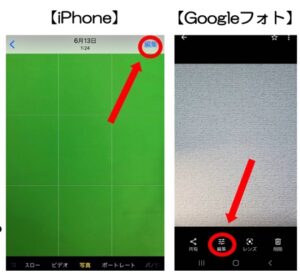
■編集方法
画像編集では「明るさの調節」「色合いの調整」などが行えます。
撮影時に暗い写真なってしまった場合でも、後で明るくすることが可能です。
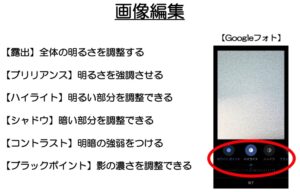
まとめ

この様に、スマートフォンでも様々な撮影モードが楽しめる様になりました。
常に手元にあるので、いつでも気軽の撮影できるのもスマートフォンの良いところです。
今回ご紹介した機能を使って、是非快適なスマートライフを過ごしてください。
